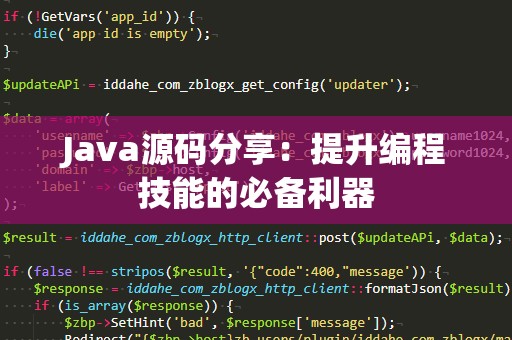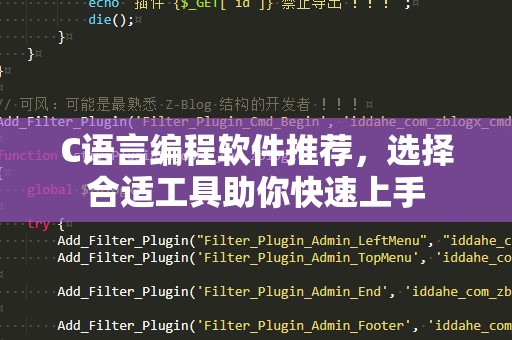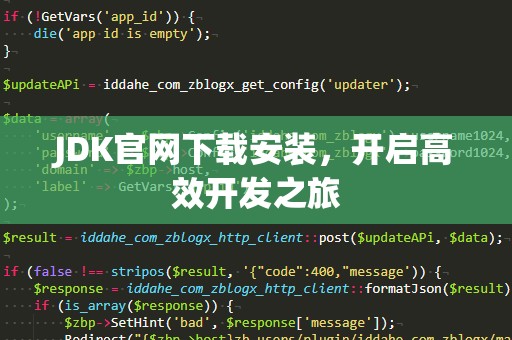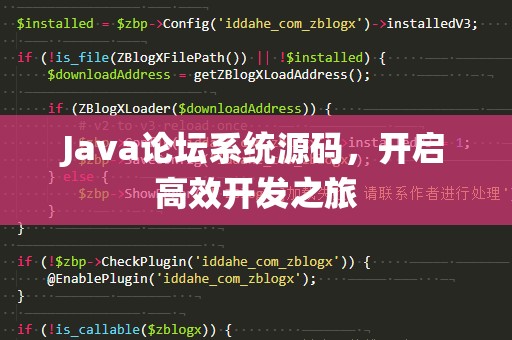Java作为一种广泛使用的编程语言,无论是在企业级应用,还是在移动端开发领域都有着举足轻重的地位。如果你是刚刚接触Java的开发者,或者希望提升自己在Java编程方面的技术水平,那么首先需要了解如何搭建一个完整且高效的Java开发环境。我们将为你逐步解析,如何通过简单的几步完成Java开发环境的搭建,让你从此告别环境配置难题,专注于编码和技术成长。
第一步:安装JDK(Java开发工具包)

JDK(JavaDevelopmentKit)是Java开发的必备工具包,它包含了编译和运行Java程序所需的工具和库。在搭建Java开发环境时,JDK的安装是首要任务。你可以从Oracle官网或者其他相关网站下载适合自己操作系统版本的JDK。
1.下载JDK
访问Oracle官网或者其他你信任的下载渠道,选择合适的JDK版本进行下载。对于初学者来说,推荐下载最新版本的JDK17(LTS版本)。如果你在安装过程中遇到操作系统的兼容问题,可以选择与自己系统匹配的JDK版本。
2.安装JDK
下载完成后,根据操作系统的不同,进行相应的安装。Windows系统上,你只需双击安装包并按提示完成安装。在MacOS和Linux系统中,你需要根据不同系统的特性来执行安装命令。安装时,确保记录下JDK的安装路径,这对后续的环境配置至关重要。
3.配置环境变量
在Windows系统中,JDK安装完成后,你需要配置系统环境变量。右键点击“计算机”,选择“属性”,然后进入“高级系统设置”。在“系统属性”窗口中点击“环境变量”。你需要在系统变量中添加“JAVA_HOME”变量,并将其值设置为JDK的安装路径。还需要将“Path”变量添加JDK的bin目录路径,这样才能在任何路径下执行Java命令。
第二步:安装IDE(集成开发环境)
虽然你可以使用文本编辑器编写Java代码,但为了提高开发效率,强烈推荐你使用IDE(集成开发环境)来编写和调试Java程序。IDE不仅可以提供代码提示、自动补全、语法高亮等功能,还能帮助你轻松进行调试、测试和版本控制。
1.选择IDE
目前市场上有很多优秀的JavaIDE,其中最为流行的有IntelliJIDEA、Eclipse和NetBeans等。对于初学者来说,推荐使用IntelliJIDEA,它具有简洁的界面和强大的功能,特别适合Java开发。你可以访问IntelliJ官网下载并安装。
2.配置IDE
安装完IDE后,首次启动时,IDE会引导你进行初步配置。你可以根据个人习惯进行调整。一般来说,IDE会自动识别你已经安装的JDK版本,但你也可以手动设置JDK路径。打开IDE,进入“设置”菜单,找到“Java”配置项,确认JDK路径是否正确。
3.创建Java项目
在IDE中创建Java项目是开始编写代码的第一步。你只需要在IDE中选择“新建项目”,然后选择Java项目类型,IDE会自动为你创建好基本的项目结构。你就可以在项目中创建Java类文件,编写自己的代码了。
第三步:测试环境是否配置成功
安装完JDK和IDE后,我们需要确保一切配置正确无误。最简单的方法是通过编写一个简单的“Hello,World!”程序来验证环境是否搭建成功。创建一个新的Java类文件,输入以下代码:
publicclassHelloWorld{
publicstaticvoidmain(String[]args){
System.out.println("Hello,World!");
}
}
然后,在IDE中运行该程序。如果终端输出了“Hello,World!”字样,恭喜你,你的Java开发环境已经配置成功,接下来你可以尽情编码了!
搭建Java开发环境是每个Java开发者进入编程世界的第一步,而掌握一些调试和优化技巧,将能让你更高效地使用开发工具,提升编程体验。我们将继续介绍一些开发过程中常用的技巧和工具,帮助你更好地提高开发效率。
第四步:使用版本控制工具(Git)
在进行Java项目开发时,版本控制是必不可少的。Git是一款非常流行且强大的版本控制工具,它能帮助开发者轻松管理代码版本,避免因为误操作而丢失代码。你可以将本地代码与Git仓库进行同步,并通过Git与团队成员进行协作。
1.安装Git
如果你尚未安装Git,可以从Git官网下载并安装。在Windows系统中,安装过程中会提示你配置Git的默认编辑器,建议选择你熟悉的文本编辑器。
2.配置Git
安装完成后,打开命令行工具,输入以下命令配置你的Git信息:
gitconfig--globaluser.name"你的名字"
gitconfig--globaluser.email"你的邮箱"
这样,Git就会记录你每次提交的代码作者信息。
3.初始化Git仓库
在你的Java项目文件夹中打开命令行,执行以下命令初始化一个Git仓库:
gitinit
然后,你就可以将代码提交到本地Git仓库,或者将项目推送到远程仓库(如GitHub或GitLab)进行管理和备份。
第五步:使用Maven进行项目管理
Maven是一个强大的Java项目管理工具,它能帮助你轻松管理项目的依赖库、构建过程和插件。使用Maven可以避免手动下载和管理各种Java依赖库,提高项目管理效率。
1.配置Maven
你需要下载并安装Maven。安装完成后,在IDE中配置Maven。通常,IDE会自动识别你系统中已安装的Maven版本。如果没有,手动指定Maven的安装路径即可。
2.创建Maven项目
在IDE中创建一个Maven项目非常简单,只需选择“新建Maven项目”,并选择合适的Maven模板。IDE会自动为你创建一个pom.xml文件,这是Maven的配置文件,所有的项目依赖都会在其中进行声明。
3.管理项目依赖
通过Maven的pom.xml文件,你可以轻松管理项目的各种依赖库。只需要在文件中添加相应的依赖坐标,Maven会自动下载并引入相关的Jar包。这样,你就不需要手动去寻找和管理依赖库了。
第六步:调试和优化Java代码
调试是开发过程中的重要环节,而IDE提供了强大的调试功能,帮助你在代码运行时观察变量、调用栈、执行流程等,从而排查和解决程序中的问题。大部分IDE都支持单步调试、断点设置等功能。
1.设置断点
在IDE中,你只需要点击代码行的左侧空白区域,就可以设置断点。当程序运行到该行时,程序会暂停,等待你进行调试操作。
2.观察变量值
在调试过程中,你可以观察变量的值是否符合预期。IDE通常会在调试窗口显示当前变量的值,并允许你对其进行修改。
通过这些调试技巧,你能够轻松找到并修复程序中的bug,从而提高程序的稳定性和效率。
搭建和优化Java开发环境,虽然是每个开发者必须经历的过程,但这一步的完成将为你后续的开发工作奠定坚实的基础。掌握了JDK、IDE的使用、版本控制工具以及项目管理工具的技巧后,你将能更加高效地进行Java编程,解决实际开发中遇到的各种问题。无论你是初学者还是有一定经验的开发者,都能通过这些步骤将开发环境搭建得更加完美,为未来的编程之路奠定坚实的基础。